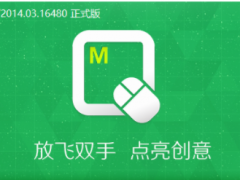
按键精灵 9.60最新免费版
- 软件授权: 免费软件
- 软件类型: 国产软件
- 软件语言: 简体中文
- 更新时间: 2021-07-29
- 软件评分:
- 软件大小: 10.54M
- 应用平台: Win All
按键精灵最新免费版是一款模拟键鼠操作的编程软件。按键精灵官方正式版可以帮您操作电脑,支持动作录制和回放功能。不需要任何编程知识就可以做出功能强大的脚本。只要您在电脑前用双手可以完成的动作,按键精灵都可以替您完成。

按键精灵软件功能:
* 网络游戏中可作脚本实现自动打怪,自动补血,自动说话等
* 办公族可用它自动处理表格、文档,自动收发邮件等
* 任何你觉得有点烦的电脑操作都可以替你完成
按键精灵软件特色:
按键精灵操作简单,非常容易上手
功能强大,脚本语句丰富
按键精灵界面友好,使用鼠标就可以完成大部分脚本的制作动作
兼容性好,支持大部分Windows下的软件
按键精灵安装步骤:
一、在本站下载最新版的按键精灵安装包,双击运行。
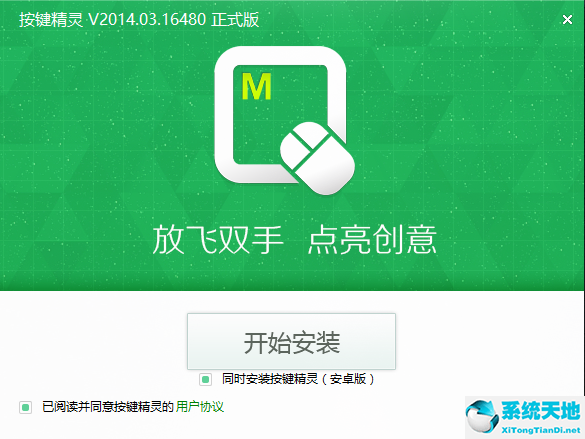
二、点击【自定义安装】或者【开始安装】。开始安装,软件会安装在默认的位置;自定义安装,可以选择软件安装位置、去除不必要的捆绑。
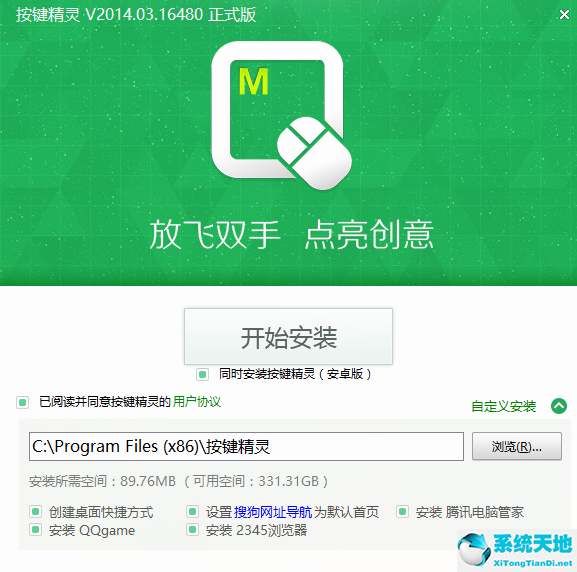
三、耐心等待软件安装完毕。
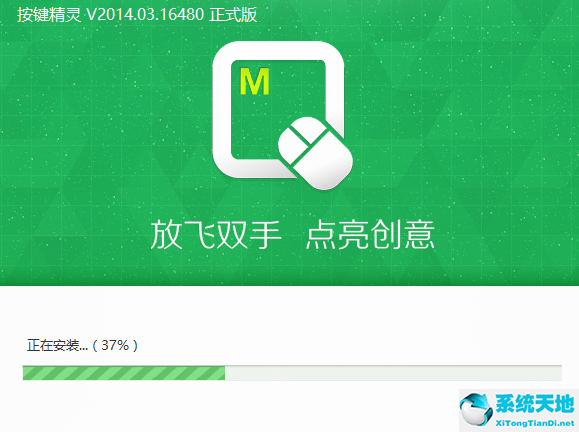
四、安装完毕会有提示,点击【立即体验】就可以使用软件啦。
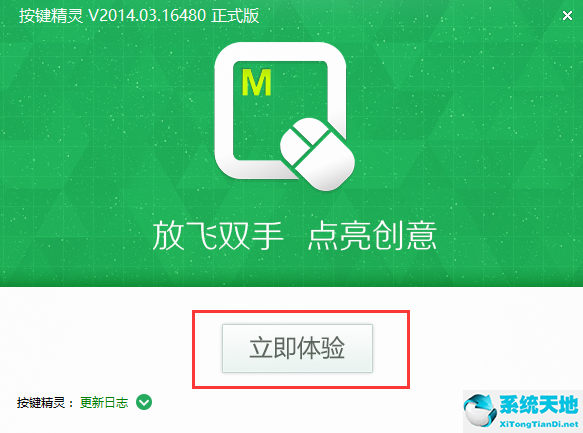
按键精灵使用方法:
如何用按键精灵做脚本?
首先,打开按键精灵,一般第一次下载按键精灵,不太会使用的情况下,小编推荐大家先使用第一次用脚本
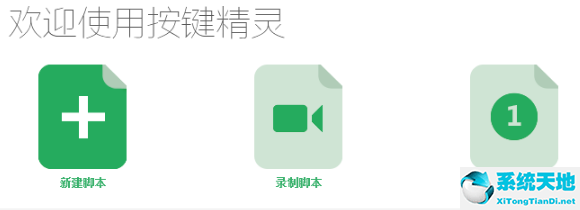
小编这里就用创建,鼠标连点的脚本为大家做讲解吧。
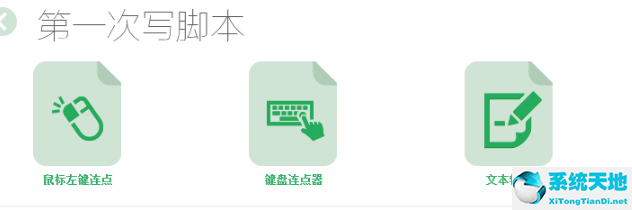
如图可看到,刚打开脚本的时候,脚本会教大家如何去设置。

在鼠标动作菜单栏中,选择自己想要的设置
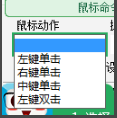
设置完毕后,点击旁边的插入即可
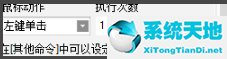
再来就是对脚本每一次点击鼠标的时间作设置,设置完毕后,还是需要点击旁边的插入
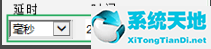
最后设置好,需要循环的次数,点击右下方的保存,一个简单的脚本就这样被设置好了。
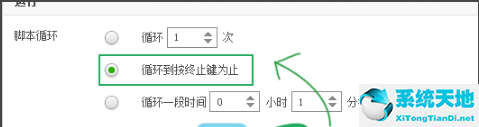

在,我的脚本里面就可以找到刚刚设置过的脚本了。
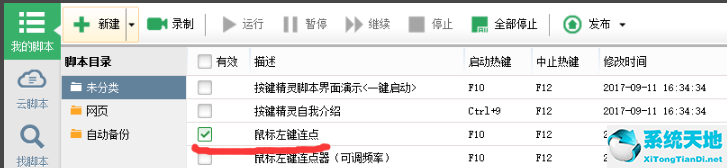
按键精灵FAQ:
按键精灵如何设置时间间隔?
打开或者新建一个脚本,点击左侧的【其他命令】
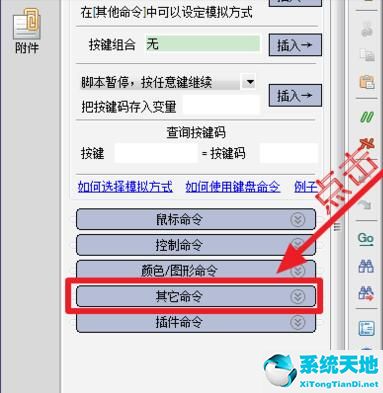
就可以看到设置时间的地方,就是【延时】
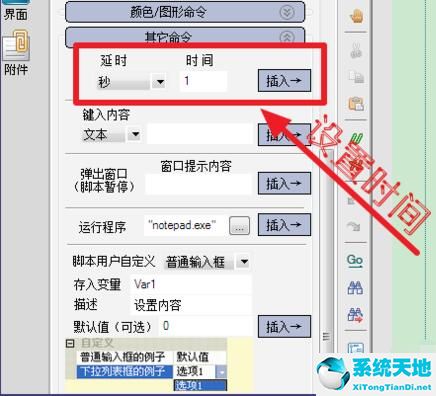
点击第一个下拉菜单,就可以选择时间的单位,有【秒】和【毫秒】两种
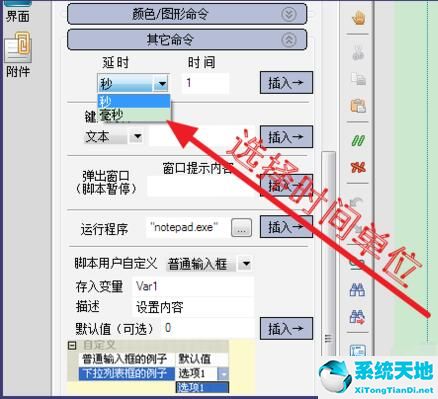
后面的时间,可以输入间隔的数值
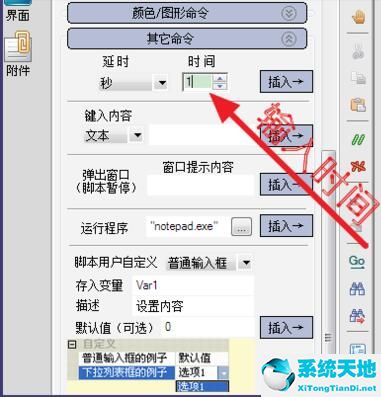
然后点击后面的【插入】
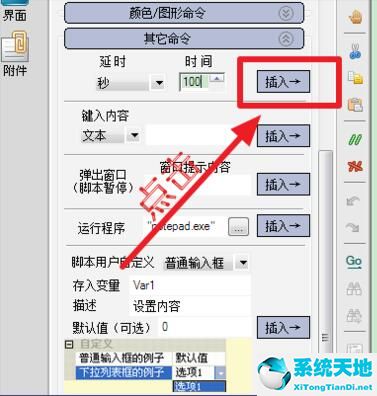
就可以看到命令已经被插入了,注意:在脚本中,所有的时间单位都是【毫秒】,即使你插入的时候单位选择的是秒,按键精灵也会转为毫秒
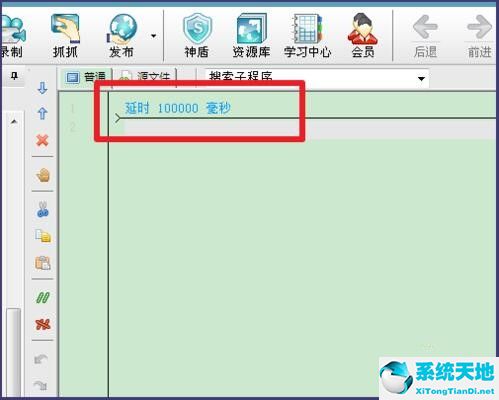
还有一种更加简便的方法,点击【源文件】
可以看到刚才的语句被转化为了【Delay 100000】,并且可以用键盘输入语句了
所以,直接输入【Delay+时间】就可以设置时间间隔了,注意时间单位是毫秒
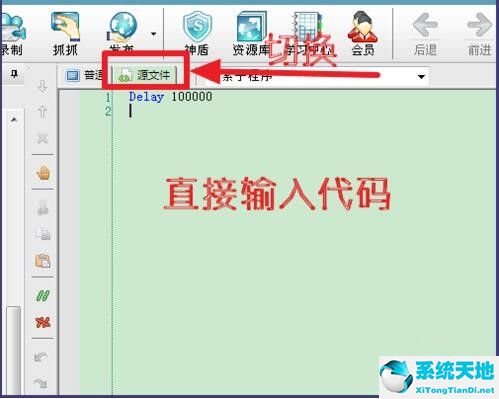

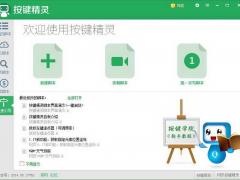
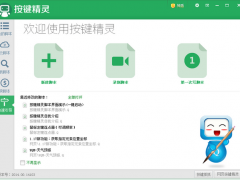
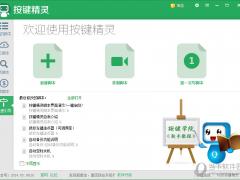

































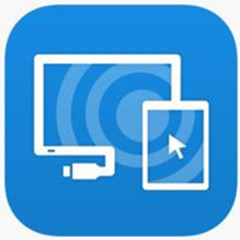
 苏公网安备32032202000432
苏公网安备32032202000432